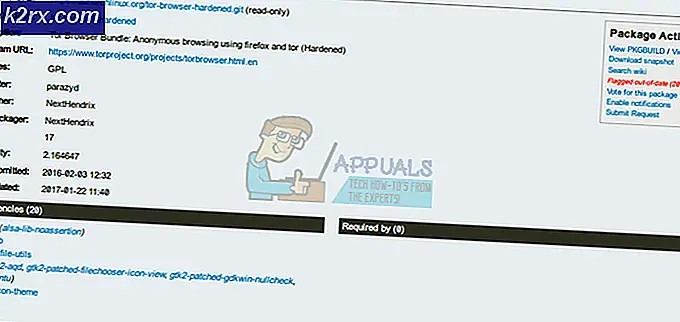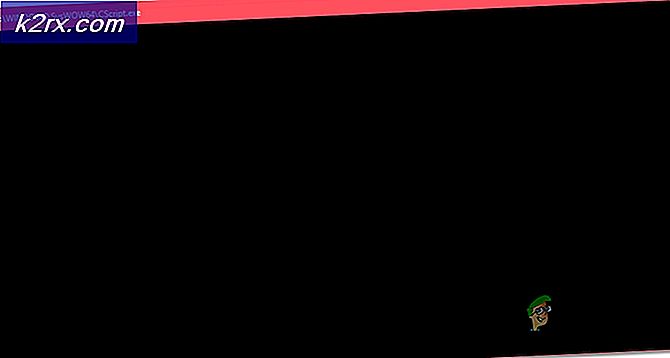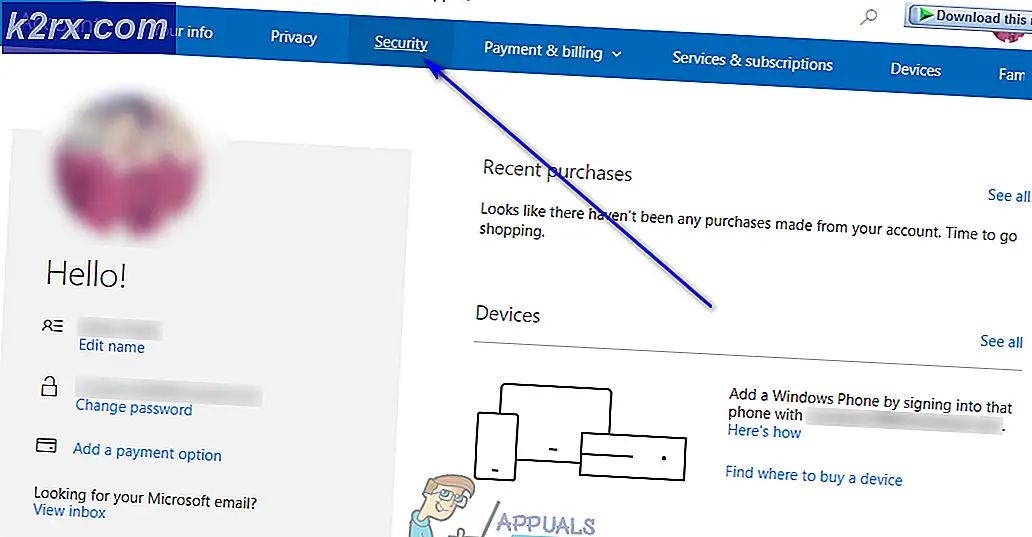แก้ไข: ไม่พบองค์ประกอบ Boorec / Fixboot บน Windows 10
ความผิดพลาด 'ไม่พบองค์ประกอบ’ มักเกิดจากพาร์ติชั่นระบบที่ไม่ได้ใช้งาน หรือถ้าพาร์ติชั่น EFI ไม่ได้รับการกำหนดตัวอักษร ข้อผิดพลาดนี้เกิดขึ้นเมื่อผู้ใช้ใช้ 'bootrec /fixboot’ คำสั่งในพรอมต์คำสั่ง คำสั่งนี้ใช้เพื่อซ่อมแซมการบูต Windows ทุกครั้งที่ทำงานไม่ถูกต้อง ปัญหานี้อาจกลายเป็นเรื่องสำคัญมากเพราะคุณจะไม่สามารถใช้คอมพิวเตอร์ของคุณได้เว้นแต่คุณจะแก้ไขการบูตระบบซึ่งสามารถทำได้โดยใช้คำสั่ง bootrec
อย่างไรก็ตามคุณไม่ต้องตกใจเพราะปัญหานี้มีวิธีแก้ไขปัญหาเล็กน้อยที่จะแก้ไขได้อย่างง่ายดาย หากคุณประสบปัญหานี้มาระยะหนึ่งแล้ว บทความนี้จะช่วยคุณในการแก้ปัญหาอย่างถาวร แต่ก่อนที่เราจะพูดถึงเรื่องนี้ เรามาดูสาเหตุของข้อผิดพลาดกันก่อน
อะไรทำให้เกิด 'ไม่พบองค์ประกอบ' ข้อผิดพลาดใน Windows 10?
ดังที่เราได้กล่าวไว้ข้างต้น ข้อผิดพลาดนี้เกิดขึ้นเมื่อคุณพยายามซ่อมแซมการบูต Windows มักเกิดจากปัจจัยดังต่อไปนี้ -
ตอนนี้ เพื่อกำจัดข้อผิดพลาด คุณสามารถทำตามวิธีแก้ไขด้านล่าง โปรดจำไว้ว่าโซลูชันเหล่านี้จะต้องใช้ไดรฟ์ USB/DVD หรือ CD ที่สามารถบู๊ตได้ของ Windows ดังนั้นตรวจสอบให้แน่ใจว่าคุณได้ครอบคลุม
โซลูชันที่ 1: ตั้งค่าพาร์ติชันระบบเป็น Active
โดยทั่วไป สาเหตุของข้อผิดพลาดป๊อปอัปคือพาร์ติชันระบบที่ไม่ได้ใช้งาน ในกรณีดังกล่าว คุณจะต้องเข้าถึงยูทิลิตี้ DiskPart ใน in สภาพแวดล้อมการกู้คืนของ Windows และเปิดใช้งานพาร์ติชันระบบ นี่คือวิธีการ:
- ใส่ของคุณ ไดรฟ์ที่บูตได้ของ Windows และบูตจากมัน
- เมื่อ การติดตั้ง Windows หน้าต่างปรากฏขึ้น เลือก 'ซ่อมคอมพิวเตอร์ของคุณ’.
- เลือก 'แก้ไขปัญหา’ แล้วไปที่ ตัวเลือกขั้นสูง.
- ที่นั่น เลือก 'พร้อมรับคำสั่ง’.
- เมื่อโหลดพรอมต์คำสั่งแล้วให้พิมพ์ 'ส่วนดิสก์’ แล้วกด Enter
- หลังจากนั้น ให้ป้อนคำสั่งต่อไปนี้ทีละรายการ:
- ก่อนอื่นพิมพ์ 'รายการดิสก์’.
- จากนั้นพิมพ์ 'เลือกดิสก์ X' โดยที่ X คือดิสก์ที่มีปัญหาในการบู๊ต
- พิมพ์ 'พาร์ทิชันรายการ’.
- ตอนนี้ คุณต้องเลือกพาร์ติชั่นระบบซึ่งปกติจะมีขนาดประมาณ 100 MB เพื่อทำประเภทนี้เลือกพาร์ติชั่น x’ โดยที่ X คือตัวอักษรของพาร์ติชันระบบ
- สุดท้ายพิมพ์ใน 'คล่องแคล่ว’ เพื่อเปิดใช้งานพาร์ติชั่น
- ออกจากยูทิลิตี้ diskpart โดยพิมพ์ใน 'ทางออก’.
เมื่อคุณเปิดใช้งานพาร์ติชันระบบแล้ว ให้ลองเรียกใช้คำสั่ง bootrec อีกครั้ง ถ้ามันบอกคุณว่าคุณไม่มีการติดตั้ง Windows เพียงออกจากพรอมต์คำสั่งแล้วเรียกใช้ Startup Repair
โซลูชันที่ 2: การกำหนดอักษรระบุไดรฟ์ให้กับพาร์ติชัน EFI
หากคุณแปลง MBR เป็น GPT ไฟล์สำหรับบูตจะถูกเก็บไว้ในพาร์ติชัน EFI โดยอัตโนมัติ ตอนนี้ หากพาร์ติชั่น EFI ไม่ได้รับการกำหนดอักษรระบุไดรฟ์ จะทำให้เกิดข้อผิดพลาด 'ไม่พบองค์ประกอบ' ในการแก้ไขปัญหานี้ คุณจะต้องกำหนดอักษรระบุไดรฟ์ให้กับพาร์ติชัน EFI ใช้วิธีแก้ปัญหานี้เฉพาะเมื่อคุณมีดิสก์ GPT นี่คือวิธีการ:
- เปิดไฟล์ ดิสก์พาร์ท ยูทิลิตี้ดังแสดงในโซลูชันที่ 1
- เมื่อคุณโหลดยูทิลิตี้ diskpart แล้วให้พิมพ์ 'ปริมาณรายการ’.
- จากนั้นเลือกพาร์ติชัน EFI โดยใช้ 'เลือกระดับเสียง X' คำสั่งโดยที่ X หมายถึงพาร์ติชัน EFI ซึ่งจัดรูปแบบด้วย FAT32 ไม่ใช่ NTFS
- ตอนนี้คุณต้องมอบหมายจดหมาย พิมพ์ 'กำหนดจดหมาย=B’ โดยที่ B คือตัวอักษรที่กำหนดให้กับพาร์ติชัน EFI
- ออกจากยูทิลิตี้ diskpart โดยพิมพ์ 'ทางออก' แล้วรีสตาร์ทระบบของคุณ
แนวทางที่ 3: ซ่อมแซม BCD
วิธีแก้ปัญหาสุดท้ายที่คุณสามารถใช้เพื่อแก้ไขข้อผิดพลาดของคุณคือการซ่อมแซมไฟล์ Boot Configuration Data (BCD) ตรวจสอบให้แน่ใจว่าคุณมีไดรฟ์ที่สามารถบู๊ตได้ของ Windows นี่คือวิธีการ:
- เข้าถึง พร้อมรับคำสั่ง ดังแสดงในโซลูชันที่ 1
- เมื่อพรอมต์คำสั่งเปิดขึ้นให้พิมพ์ 'cd /d b:\EFI\Microsoft\' ที่ไหน ข: คืออักษรระบุไดรฟ์ของไดรฟ์ที่สามารถบู๊ตได้ (เปลี่ยนหากต่างกัน)
- พิมพ์ 'bootrec /fixboot’ แล้วกด Enter
- หลังจากนั้นพิมพ์ 'ren BCD BCD.bak’ และกด Enter เพื่อเปลี่ยนชื่อไฟล์ BCD
- สุดท้ายพิมพ์ใน 'bcdboot c:\Windows /l en-us /s b: /f ALL’ แทนที่ตัวอักษร ข: ที่นี่เช่นกันตามอักษรระบุไดรฟ์ที่สามารถบู๊ตได้ของคุณ
- รีบูตระบบของคุณ